Gravity Forms 검토: 장단점을 직접 살펴봅니다.
게시 됨: 2024-02-12귀하의 사이트에 가장 적합한 WordPress 양식 플러그인을 찾고 계십니까? Gravity Forms 검토에서는 플러그인을 소개하고 해당 플러그인이 귀하의 상황에 적합한 옵션인지 결정하는 데 도움을 드릴 것입니다.
일반적으로 Gravity Forms는 WordPress에서 더욱 고급 유형의 양식을 구축하려는 사람들에게 훌륭한 옵션이 될 수 있습니다.
"고급"이란 결제 양식, 사용자 등록 양식, 리드 생성 양식 등과 같은 다양한 양식 유형을 의미할 수 있습니다.
조건부 논리 및 계산과 같은 기능을 추가하는 것을 의미할 수도 있습니다. 이를 통해 사용자 입력에 따라 변경되는 보다 동적인 양식을 만들 수 있습니다.
또는 CRM(고객 관계 관리 소프트웨어)에 양식을 제출하는 사람을 자동으로 추가하는 등 사용 중인 다른 서비스와 통합할 수도 있습니다.
그러나 Gravity Forms가 적합하지 않은 상황도 있습니다. 예를 들어 간단한 연락처 양식만 작성하려는 경우 Gravity Forms에 무료 버전이 없다는 사실은 해당 양식이 특정 상황에 가장 적합한 WordPress 양식 플러그인이 아니라는 의미일 수 있습니다. Gravity Forms는 확실히 간단한 문의 양식을 작성할 수 있지만 이미 가능한 무료 문의 양식 플러그인이 있는 경우 비용을 지불하고 싶지 않을 수도 있습니다.
Gravity Forms 리뷰를 계속 읽으시면 이러한 생각을 훨씬 더 자세히 분석하여 올바른 선택을 하는 데 도움이 될 뿐만 아니라 이 양식 플러그인을 선택한 이유도 설명할 것입니다.
중력 형태로 어떤 유형의 형태를 만들 수 있나요?
Gravity Forms는 풀 서비스 WordPress 양식 작성 도구로, 거의 모든 유형의 양식을 작성하는 데 도움이 될 수 있습니다.
물론 다른 WordPress 문의 양식 플러그인과 마찬가지로 일반 문의 양식을 작성하는 데 사용할 수도 있습니다. 그러나 Gravity Forms가 실제로 차별화되는 부분은 생성할 수 있는 다른 유형의 형태에 있습니다.
여기 몇 가지 예가 있어요.
- WordPress 사용자 계정을 생성하는 사용자 등록 양식입니다 .
- 블로그 게시물 또는 기타 게시물 유형을 생성하는 콘텐츠 생성 양식 (예: 채용 정보 사용자 정의 게시물 유형에 채용 정보 목록 제출)
- Stripe, PayPal, Square 또는 기타 결제 프로세서를 통해 일회성 또는 반복 결제를 처리하는 결제 양식입니다 . 이는 제품 판매, 서비스에 대한 지불 수락, 기부 수락 등에 적용됩니다. 양식만 사용하여 가벼운 전자상거래 상점을 구축할 수도 있습니다.
- 사람들을 즐겨 사용하는 이메일 마케팅 서비스(Campaign Monitor, AWeber, MailerLite 등)에 자동으로 동기화 하는 이메일 구독 양식입니다 .
- CRM(HubSpot, Salesforce 등)에 연락처를 자동으로 추가하는 리드 생성 양식입니다 .
- 귀하의 비즈니스에서 몇 가지 중요한 작업을 자동화하는 비즈니스 프로세스 양식입니다 . 예를 들어, 비즈니스에서 파일을 저장하거나 업로드하는 데 필요한 정보를 제출합니다. 함께 제공되는 Gravity Flow 플러그인을 사용하면 다단계 비즈니스 프로세스 워크플로를 구축할 수도 있습니다.
- 대출 지불 계산기와 같은 단순 또는 고급 공식을 사용하여 실시간 계산을 수행하는 계산기 양식입니다 .
- 사용자 정의 견적을 위해 데이터를 보내거나 계산을 사용하여 자동으로 견적을 생성할 수 있는 견적 생성기 양식입니다 .
여러 기능을 하나의 형태로 결합할 수도 있는데, 이것이 정말 재미있습니다.
예를 들어, 사이트 등록을 위해 사용자에게 일회성 또는 반복 비용을 청구할 수 있습니다. 동일한 유료 등록 양식의 일부로 특정 태그를 사용하여 CRM에 사용자를 자동으로 추가한 다음 프로젝트 관리 소프트웨어에서 작업을 생성하여 새 사용자 계정과 관련된 몇 가지 주요 기능을 수행할 수도 있습니다.
중력 형태의 주요 기능 탐색
이제 Gravity Forms로 무엇을 만들 수 있는지 이해했으므로 Gravity Forms의 가장 유용한 기능 중 일부를 실제로 살펴보면서 Gravity Forms 검토를 좀 더 실습해 보겠습니다.
이것이 모든 단일 기능은 아닙니다. 양식을 작성할 때 사용할 가장 큰 기능 중 일부를 강조하려고 합니다.
시각적 드래그 앤 드롭 양식 작성기
양식 설정을 돕기 위해 Gravity Forms는 시각적 드래그 앤 드롭 양식 작성 인터페이스를 제공합니다.
인터페이스 오른쪽에 있는 사이드바에서 필드를 끌어서 양식에 필드를 쉽게 추가할 수 있습니다.
필드를 다른 필드 옆으로 드래그하여 다중 열 양식 디자인을 만드는 등 드래그 앤 드롭을 사용하여 필드를 재정렬할 수도 있습니다.
양식에 필드를 추가한 후 사이드바에서 해당 설정을 열어 작동 방식을 사용자 지정할 수 있습니다.
라벨과 설명을 조정할 수 있을 뿐만 아니라 필드에 따라 기타 고급 기능을 구성할 수도 있습니다.
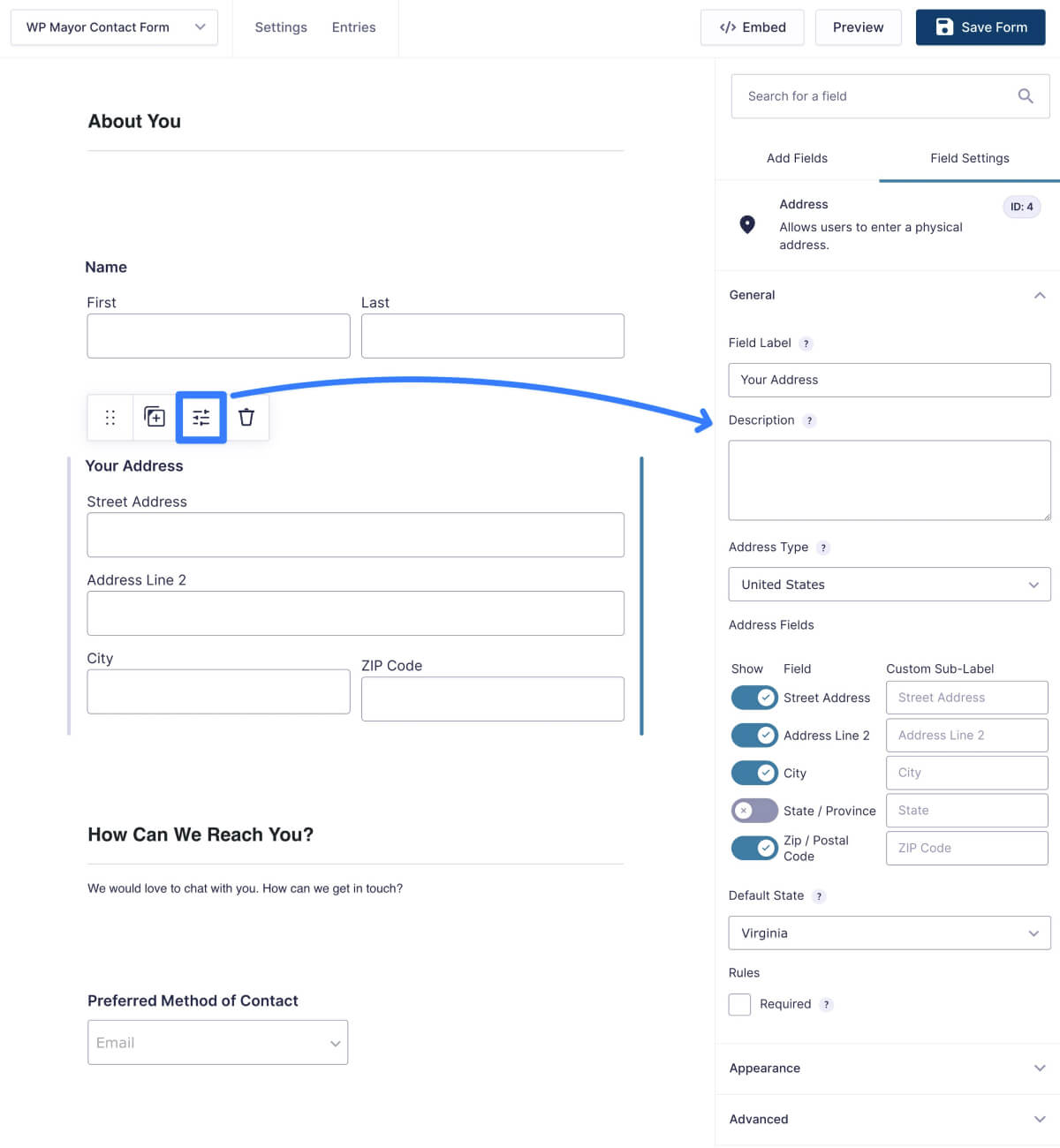
미리 만들어진 양식 템플릿 라이브러리
언제든지 처음부터 자유롭게 양식을 작성할 수 있지만 Gravity Forms는 일반적인 유형의 양식을 작성할 때 시간을 절약하는 데 도움이 되는 사전 제작된 양식 템플릿 라이브러리도 제공합니다.
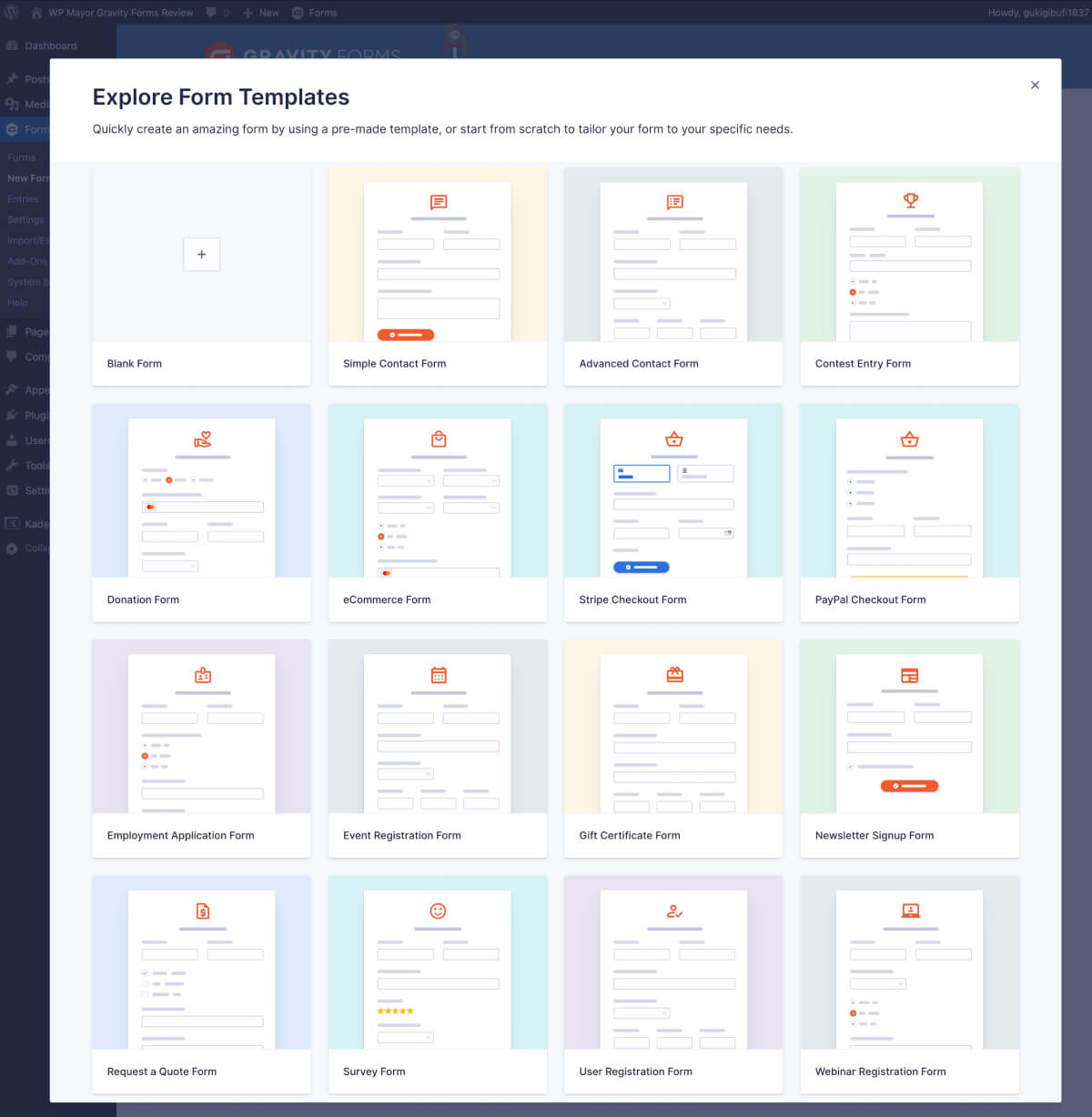
동일한 끌어서 놓기 편집기를 사용하여 템플릿 양식을 완전히 사용자 정의할 수 있습니다.
그러나 Gravity Forms는 현재 선택할 수 있는 양식 템플릿이 약 15개만 제공하는데, 이는 다른 양식 플러그인보다 적은 수입니다.
블록 편집기를 통한 시각적 양식 스타일링
Gravity Forms 2.7에서 Gravity Forms 팀은 사용자 정의 CSS를 사용하지 않고도 양식 스타일을 지정할 수 있도록 새로운 기능인 Orbital 양식 테마를 추가했습니다(해당 접근 방식을 선호하는 경우 언제든지 사용자 정의 CSS를 자유롭게 사용할 수 있음).
Gravity Forms 블록을 사용하여 양식을 삽입하면 편집기에서 바로 다양한 스타일 옵션에 액세스할 수 있습니다.
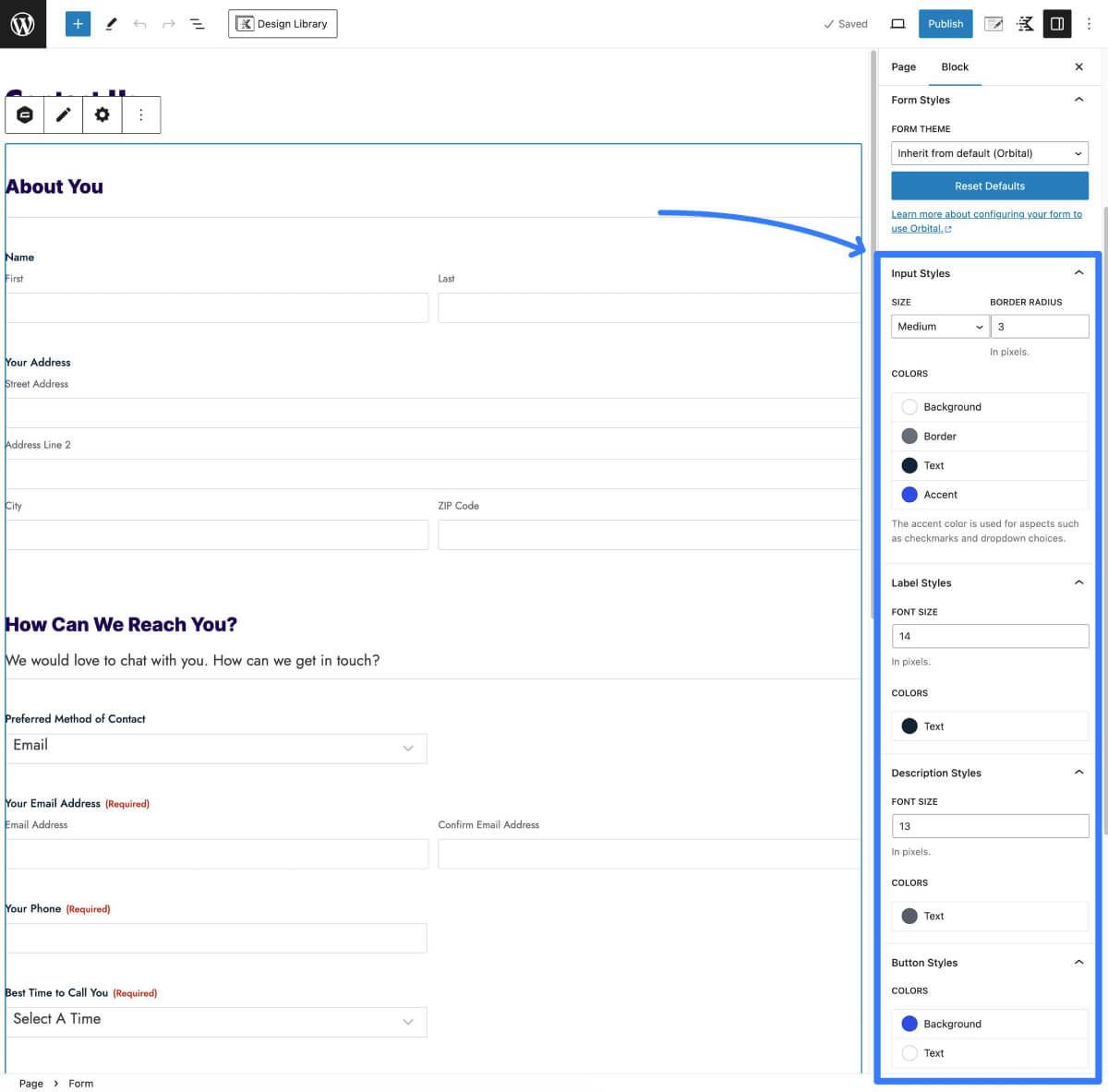
배경을 추가하고 간격을 추가로 제어하기 위해 그룹 블록 안에 양식 블록을 넣는 등 모든 기본 WordPress 블록을 사용할 수도 있습니다.
Gravity Forms는 또한 해당 접근 방식을 선호하는 경우 양식이 활성 WordPress 테마에서 스타일을 상속하도록 하는 옵션을 제공합니다.
대화형 양식 인터페이스
위에서 보여드린 것처럼 "전통적인" 웹 양식 인터페이스를 스타일링하는 것 외에도 Gravity Forms는 최근 Typeform과 매우 유사한 인터페이스를 사용할 수 있는 대화형 양식 기능을 출시했습니다.
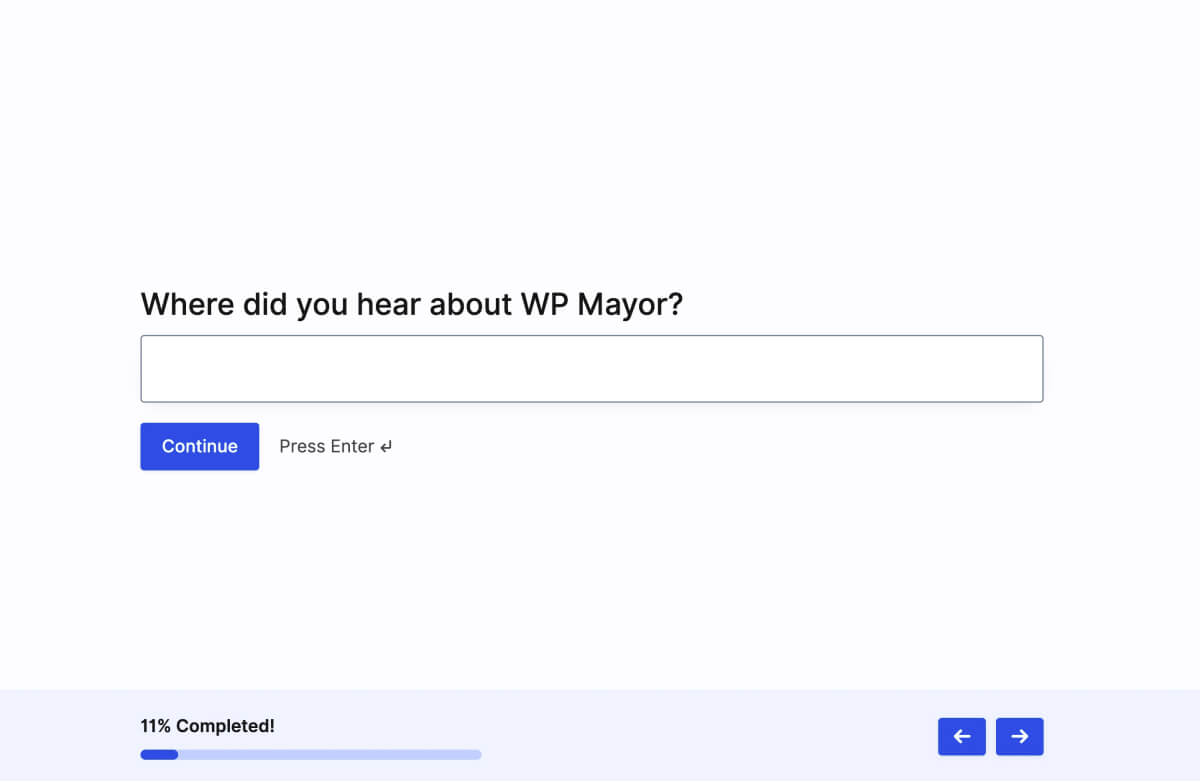
양식별로 대화형 인터페이스를 쉽게 활성화할 수 있습니다.
다중 페이지 양식(진행률 저장 포함)
더 긴 양식의 경우 Gravity Forms를 사용하면 양식을 여러 페이지로 나눌 수 있습니다. 양식을 분리하려는 위치에 페이지 나누기 요소를 추가하기만 하면 됩니다.
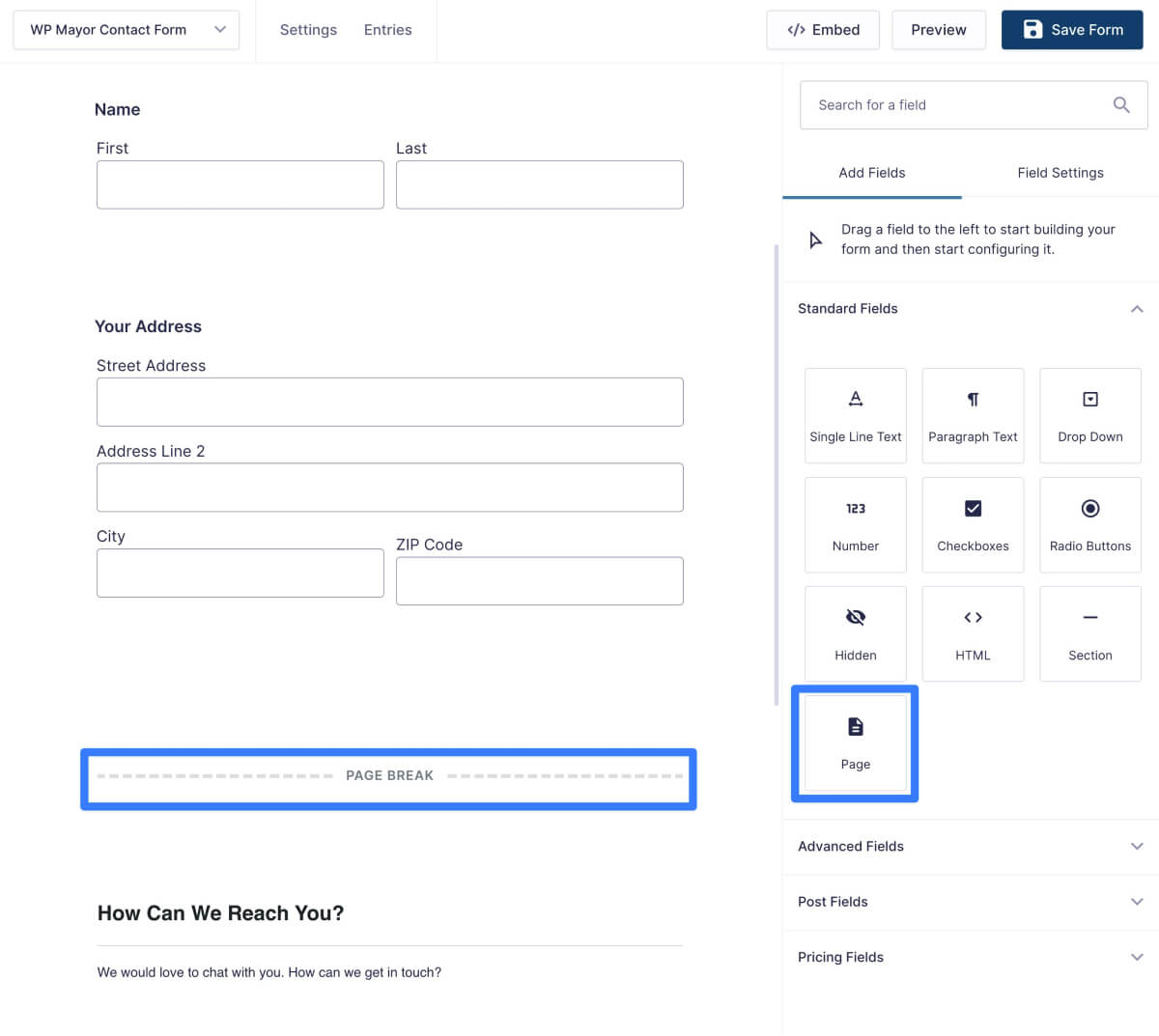
또한 사용자의 부분 진행 상황을 저장할 수 있는 옵션도 있는데, 이는 특히 긴 양식에 유용할 수 있습니다.
계산
더욱 대화형 양식을 만드는 데 도움이 되도록 Gravity Forms를 사용하면 사용자 입력을 기반으로 간단하거나 복잡한 수학적 계산을 수행할 수 있습니다.

자신만의 수식을 설정하고 수식의 양식 필드 값을 동적으로 삽입할 수 있습니다.
이를 사용하여 자신만의 계산기 양식(예: 모기지 계산기), 견적 양식 등을 만들 수 있습니다.
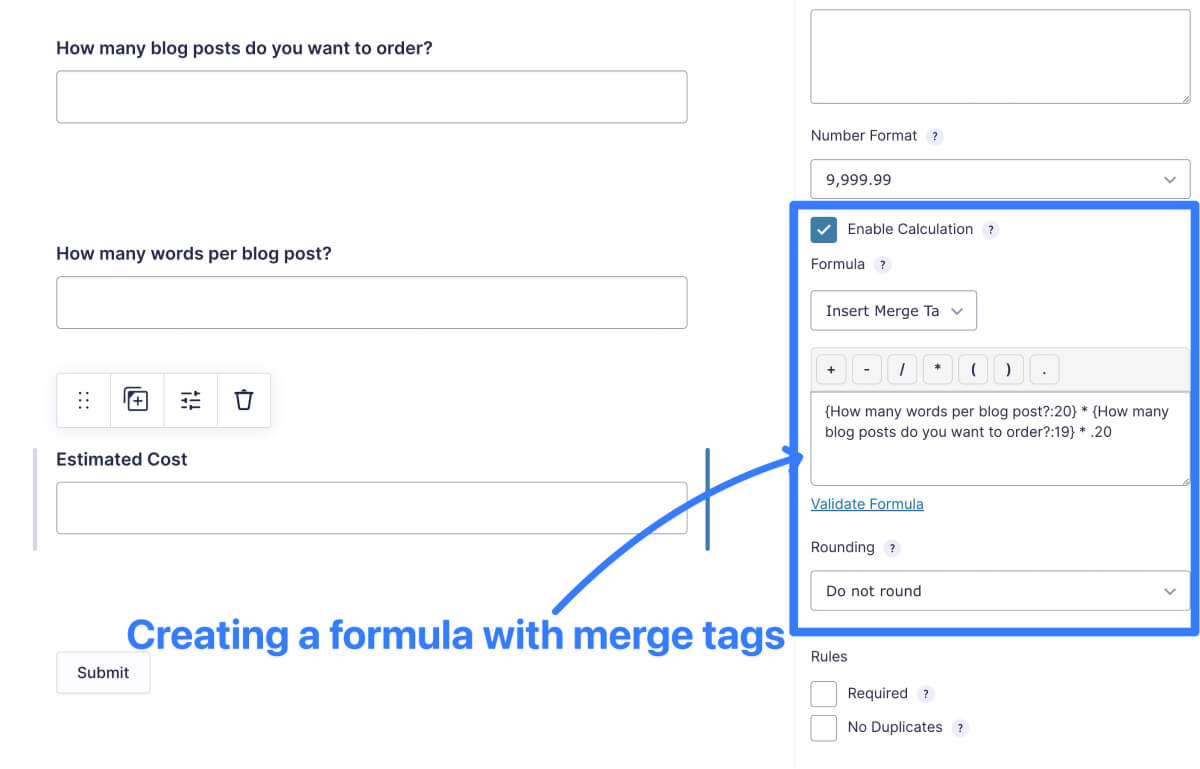
유연한 양식 알림 및 확인
누군가 양식을 제출한 후 Gravity Forms를 사용하면 두 가지 유형의 메시지를 생성/표시할 수 있습니다.
- 알림 – 양식 제출자, 본인, 팀의 다른 사람 등 누구에게나 보낼 수 있는 이메일입니다.
- 확인 – 누군가 양식을 제출한 후 사이트에 표시되는 메시지입니다.
두 유형 모두 병합 태그를 사용하여 정보를 동적으로 삽입할 수 있습니다.
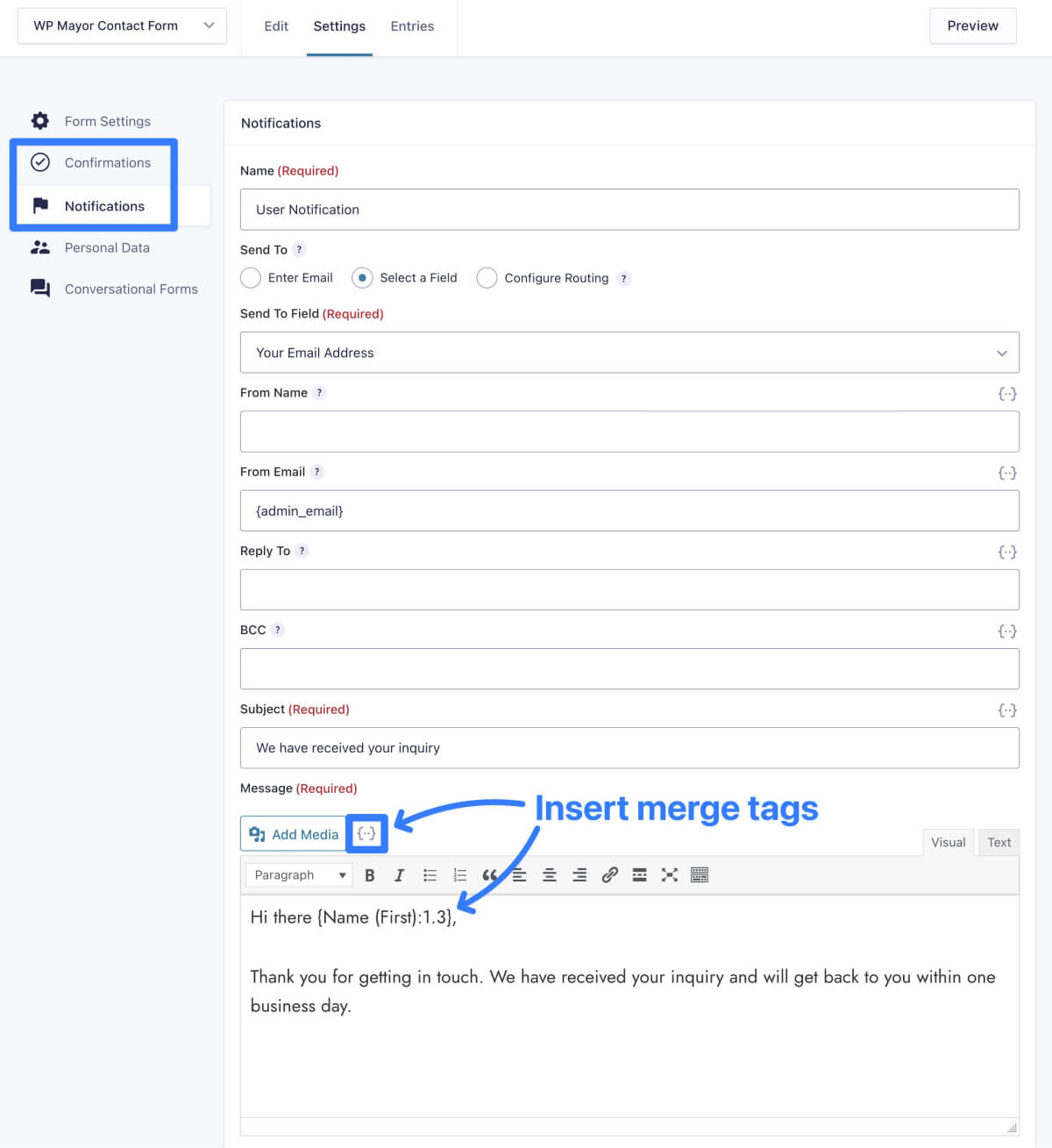
이메일 알림 외에도 공식 추가 기능을 사용하여 다른 유형의 알림을 설정할 수도 있습니다. 다음은 몇 가지 예입니다.
- Twilio를 통해 문자 메시지/SMS를 보냅니다.
- Slack 메시지를 보냅니다.
- Zapier에 연결된 앱을 통해 알림을 받으려면 Zapier에 연결하세요.
타사 도구 및 서비스와의 통합
내장된 기능 외에도 Gravity Forms는 이메일 마케팅 서비스, CRM, 결제 프로세서, 헬프데스크 시스템 등을 포함하여 사용 중인 제3자 서비스에 양식을 연결하는 데 도움이 되는 공식 추가 기능도 제공합니다.
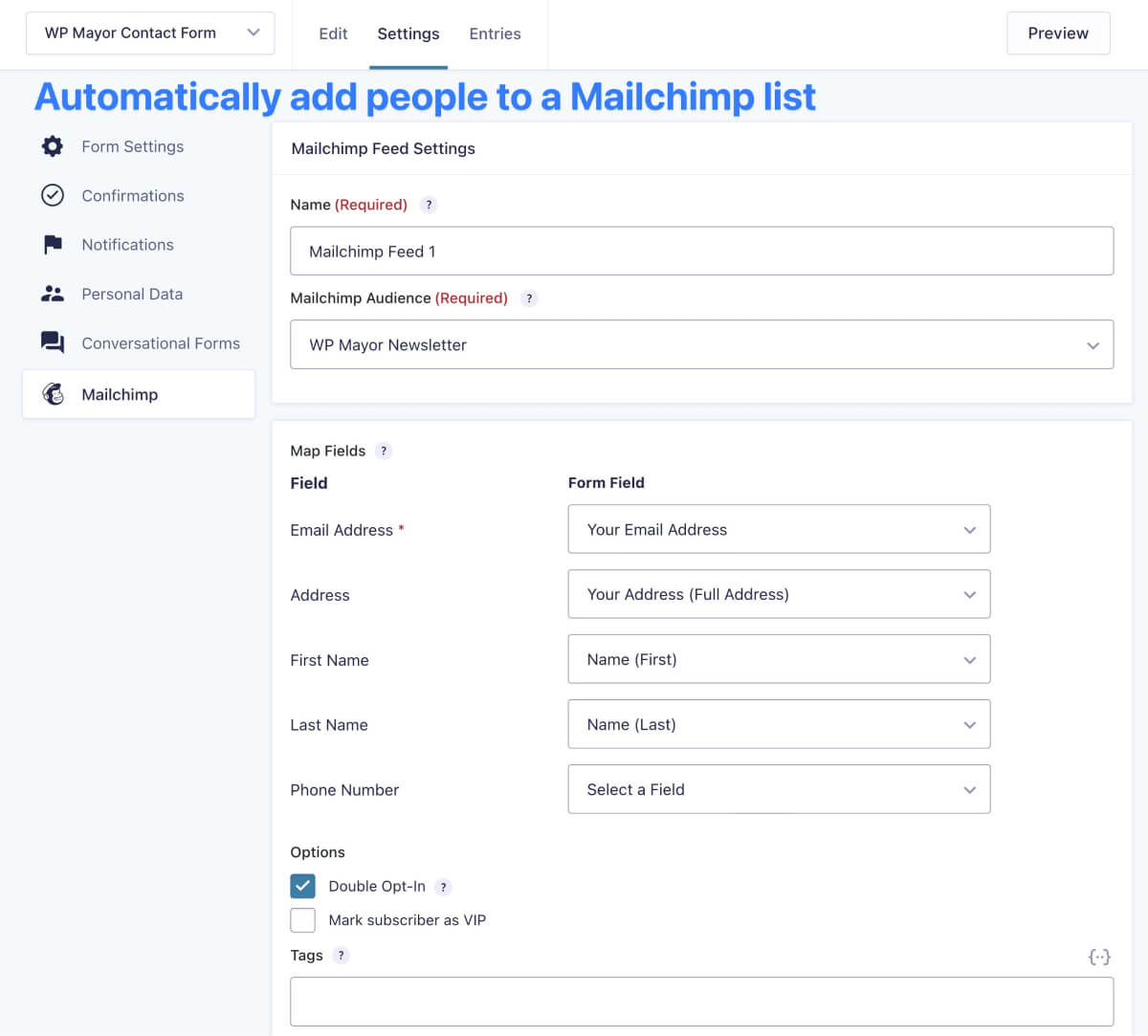
직접 통합을 찾을 수 없는 경우 Gravity Forms는 Zapier와 웹후크도 모두 지원합니다.
웹후크 지원은 또한 WP 웹후크 플러그인을 사용하여 다른 플러그인에 대한 웹후크를 설정하는 등 다른 WordPress 관련 자동화도 엽니다.
대시보드 내 항목 관리
Gravity Forms는 자신(또는 다른 사람)에게 다양한 유형의 알림을 보내는 것 외에도 모든 양식 제출을 저장하므로 WordPress 대시보드에서 쉽게 볼 수 있습니다.
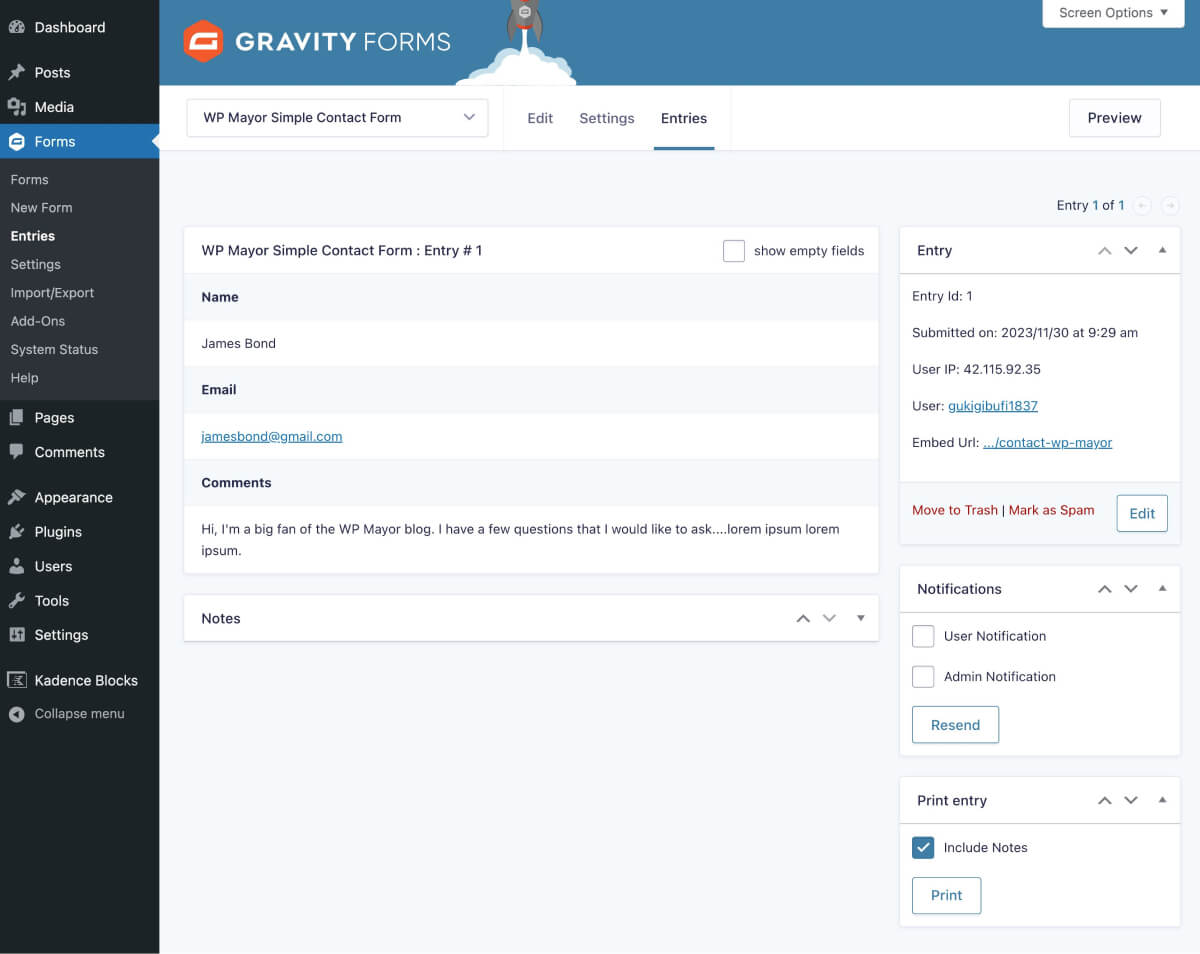
기본 양식 세부 정보를 보는 것 외에도 Gravity Forms는 생성 중인 양식 유형에 따라 추가 기능을 추가하는 경우도 많습니다.
예를 들어 Stripe을 사용하여 자동 반복 구독 결제 양식을 만든 경우 WordPress에서 바로 사용자의 구독을 취소할 수 있습니다.
조건부 논리
조건부 논리를 사용하면 사용자가 양식의 특정 필드에 응답하는 방식과 같은 특정 조건에 따라 다양한 방식으로 작동하도록 양식을 구성할 수 있습니다.
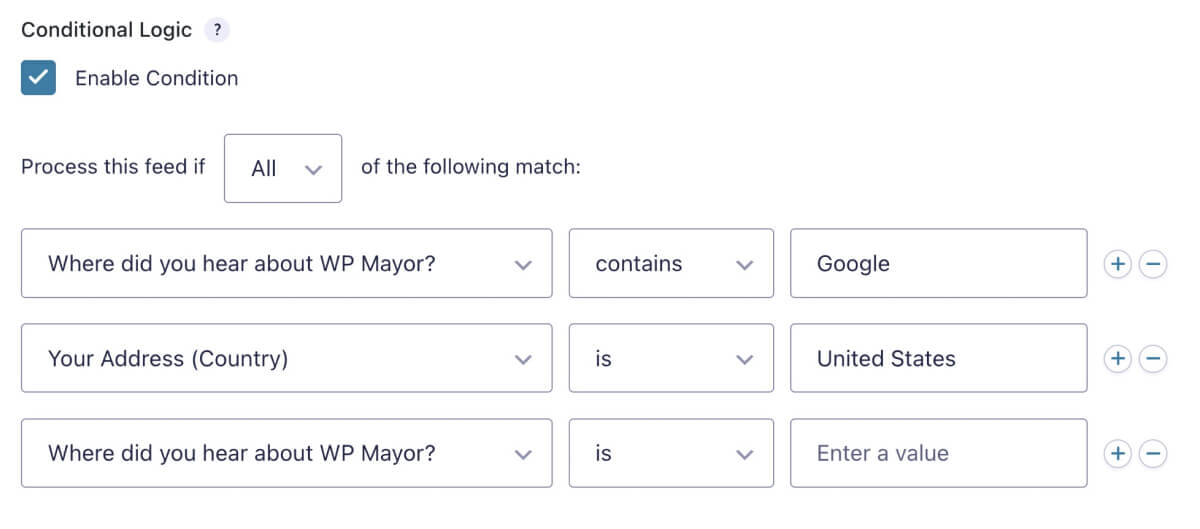
다음을 포함하여 다양한 방법으로 조건부 논리를 사용할 수 있습니다.
- 양식의 특정 필드를 표시하거나 숨깁니다.
- 다른 확인 메시지를 표시합니다.
- 다른 내용이나 다른 사람에게(또는 둘 다!) 다른 알림을 보냅니다.
- 통합 서비스에서 다양한 작업을 수행합니다. 예를 들어 기부 양식이 있는 경우 사용자가 일회성 기부 또는 반복 기부 중에서 선택할 수 있는 라디오 버튼을 추가할 수 있습니다. 답변에 따라 Stripe(또는 다른 결제 처리자)에서 일회성 결제를 설정할지 반복 결제를 설정할지 선택할 수 있습니다.
간단한 인터페이스와 원하는 만큼의 "AND/OR" 조건을 사용하여 조건부 논리를 쉽게 설정할 수 있습니다.
Gravity Forms 타사 애드온
Gravity Forms는 더 많은 기능을 추가하고 다른 도구와 통합하는 데 도움이 되는 수많은 공식 추가 기능을 제공하지만 Gravity Forms의 또 다른 좋은 점은 타사 추가 기능이 있는 거대한 시장입니다. WP 시장 블로그.
이러한 모든 타사 추가 기능에 액세스하면 수행할 수 있는 작업에 대한 더 많은 가능성이 열립니다.
이를 통해 고급 자동화를 구축하고, 양식에 새로운 기능을 추가하고, 추가 타사 서비스와 연결하는 등 다양한 작업을 수행할 수 있습니다.
다음은 타사 Gravity Forms 추가 기능이 도움이 될 수 있는 작업에 대한 WP Mayor 블로그의 몇 가지 구체적인 예입니다.
- 전체 법적 서명 작업 흐름 설정
- 다양한 방법으로 양식 입력을 자동화하세요
- 양식 데이터를 채울 수 있는 PDF 문서로 내보내기
- 사이트 프런트 엔드에 양식 입력 데이터 표시
타사 추가 기능을 찾으려면 다음과 같은 몇 가지 옵션이 있습니다.
- Gravity Forms 애드온 라이브러리
- WordPress.org
- 코드캐니언
- Google(일부 타사 개발자는 자체 웹사이트를 통해서만 제품을 판매함)
중력 양식 가격
Gravity Forms는 프리미엄 버전으로만 제공됩니다.
따라서 간단한 문의 양식을 만들기 위한 무료 솔루션을 찾고 있고 다른 서비스에 연결하거나 고급 기능을 구현할 필요가 없는 경우에는 올바른 옵션이 아닐 수 있습니다.
그러나 고급 유형의 양식 및/또는 사용 중인 다른 서비스와 통합되는 양식을 구축하려는 경우 Gravity Forms는 많은 가치를 제공하며 다른 유명 양식 플러그인보다 저렴합니다.
Basic, Pro, Elite의 세 가지 라이선스 옵션이 있습니다. 등록된 비영리 단체가 사용할 수 있는 전용 비영리 라이선스도 있습니다.
라이센스에는 두 가지 주요 차이점이 있습니다.
- 에서 Gravity Forms를 사용할 수 있는 사이트 수입니다 . 기본 라이센스의 단일 사이트부터 엘리트 라이센스의 무제한 사이트까지 다양합니다.
- 액세스할 수 있는 추가 기능 Elite 라이선스는 모든 단일 추가 기능에 대한 액세스를 제공하는 반면, 다른 두 라이선스에는 액세스할 수 있는 추가 기능에 대한 일부 제한이 있습니다.
Elite 라이선스는 우선순위 지원에 대한 액세스도 제공하는 반면, 다른 두 라이선스는 표준 지원을 제공하지만 둘 사이의 차이점이 무엇인지 완전히 확신할 수는 없습니다.
Gravity Forms는 투명한 가격을 사용하므로 첫 해에 지불하는 가격은 갱신 시 지불하는 가격과 동일합니다. 이는 첫 해에는 더 낮은 가격을 청구하고 라이선스를 갱신할 때 가격이 두 배 이상 올라갈 수 있는 다른 인기 플러그인과 다릅니다.
Gravity Forms는 무료 평가판을 제공하지 않지만 30일 환불 보장이 있으며 모든 공식 추가 기능이 설치된 무료 데모 사이트를 만들 수도 있습니다.
중력 형태에 대한 최종 생각
이것으로 전체 Gravity Forms 검토를 마무리합니다.
고급 기능 및/또는 통합이 필요하지 않은 간단한 문의 양식의 경우 작업을 완료할 수 있는 자유 형식 플러그인이 많이 있으므로 Gravity Forms에 비용을 지불할 가치가 없을 수도 있습니다.
그러나 보다 고급 유형의 양식 및/또는 다른 서비스와 통합되는 양식을 구축하려는 경우 Gravity Forms는 내장된 기능, 공식 및 타사 추가 기능이 포함된 대규모 라이브러리 덕분에 최고의 옵션 중 하나입니다. , 확장 가능한 코드.
Gravity Forms를 사용해 보려면 다음 두 가지 옵션이 있습니다.
- Gravity Forms 라이선스를 구매하고 사이트에 플러그인을 설치하세요. 모든 구매에는 30일 환불 보장이 적용됩니다.
- 모든 공식 추가 기능과 함께 핵심 플러그인을 테스트하기 위해 완벽하게 작동하는 무료 데모 사이트를 만드십시오.
Gravity Forms 또는 Gravity Forms 검토에 대해 여전히 질문이 있습니까? 아래에 댓글을 남겨주세요!
